Le bruit de fond est le bruit inhérent à votre pièce. S'il est trop élevé, vous entendrez un sifflement constant dans votre enregistrement.
Dans cet article, nous examinerons deux méthodes qui vous aideront à réduire ou à supprimer complètement le bruit de fond de votre enregistrement à l'aide d'Audacity et les comparerons pour voir quand utiliser laquelle.
Utiliser le spectrogramme
Tout d'abord, vous ne savez peut-être pas que votre audio a un bruit de fond. Par défaut, Audacity n'affiche qu'une forme d'onde et il peut sembler que votre enregistrement est propre. Pour mieux voir le bruit de fond, activez un spectrogramme.
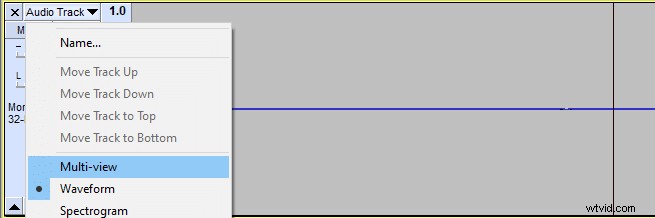
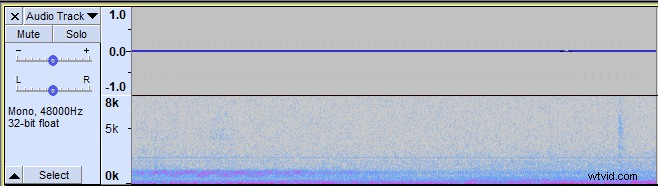
En mode multi-vues, vous pouvez voir à la fois le spectrogramme et la forme d'onde. Maintenant, le bruit de fond doit être clairement visible.
Réduire le bruit de fond grâce au noise gate
Noise Gate supprime le bruit de fond de la plupart de vos enregistrements en quelques clics. C'est un outil très puissant qui fait gagner beaucoup de temps lors de l'édition audio et n'affecte pas la qualité audio.
Installer le noise gate dans Audacity
Le noise gate, par défaut, n'est pas installé dans Audacity. Vous pouvez télécharger le plugin noise gate ici :https://wiki.audacityteam.org/wiki/Nyquist_Effect_Plug-ins#Noise_Gate
Téléchargez le plugin dans ce dossier :C:\Program Files (x86)\Audacity\Plug-Ins
Si vous n'êtes pas autorisé à télécharger directement dans le dossier C:\Program Files (x86)\Audacity\Plug-Ins, téléchargez-le n'importe où et copiez-collez-le dans le dossier Plug-Ins.
Pour installer le plug-in Noise Gate, ouvrez Audacity et allez dans Outils -> Ajouter / Supprimer des plug-ins… -> Rechercher le plug-in Noise Gate -> Cliquez sur Activer
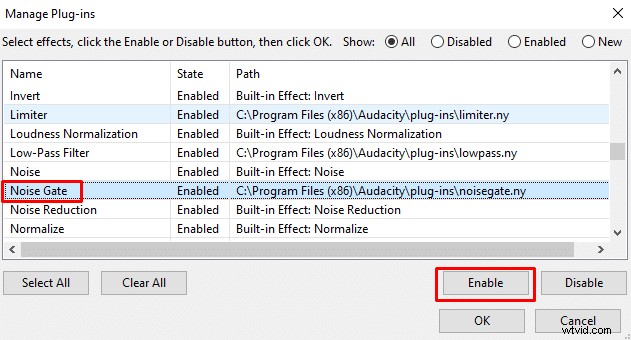
Vous devriez maintenant pouvoir trouver le noise gate dans l'Effet menu.
Mesurer le bruit de fond
Avant d'appliquer le noise gate, nous devrons mesurer le ton de la pièce. Vous pouvez le faire en enregistrant simplement la pièce vide.
Lisez maintenant l'enregistrement et observez le niveau de lecture. Regardez la ligne bleue dans le graphique, elle montre le pic le plus élevé de votre enregistrement. Il s'agit de votre bruit de fond (tonalité de la pièce). Dans ce cas, il est d'environ -50dB.
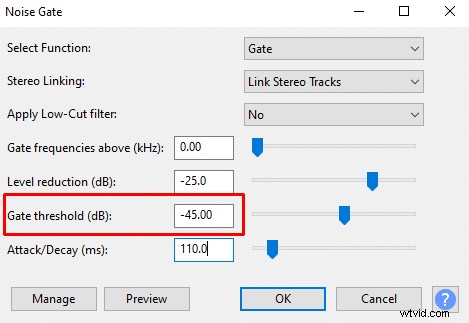
Comment utiliser le noise gate pour réduire le bruit de fond
Maintenant que nous connaissons le niveau de crête du bruit de fond, nous devons utiliser les paramètres de noise gate en conséquence. Ajoutez environ 5 dB au niveau de crête de votre bruit de fond et c'est ce que devrait être votre seuil Gate.
Dans cet exemple -50dB+5dB=-45dB
Le reste des paramètres peut être le même que dans l'image ci-dessous. Si vous avez l'impression que le son est trop saccadé, augmentez légèrement Attack/Decay.
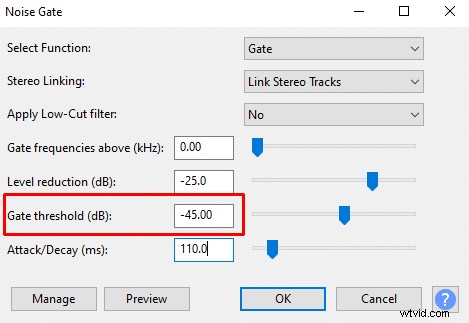
Appliquez le noise gate à l'ensemble de votre enregistrement. Voici le même enregistrement avec noise gate appliqué et brut :

Cependant, le noise gate ne supprime que le bruit qui se trouve entre les voix. Si le bruit de fond est audible pendant la voix, le noise gate n'aide pas.
Cependant, si votre bruit de fond est si audible que vous pouvez l'entendre tout en parlant, vous devriez probablement changer l'environnement dans lequel vous enregistrez ou changer le microphone.
Néanmoins, nous pouvons réduire le bruit de fond même s'il est audible pendant le chant, à cette fin, nous pouvons utiliser l'outil de réduction du bruit.
Méthode de réduction du bruit
L'outil de réduction du bruit est pré-intégré à Audacity, vous n'avez donc pas à le télécharger.
Comme pour la méthode noise gate, vous devrez enregistrer la tonalité de votre pièce avant d'appliquer la réduction de bruit. Une fois que vous l'avez enregistré, sélectionnez-le et allez dans Effet -> Réduction du bruit… et cliquez sur le bouton Obtenir le profil de bruit.

Une fois que vous avez pris le profil de bruit, sélectionnez l'audio auquel vous souhaitez appliquer la réduction du bruit et accédez à nouveau à Réduction du bruit, puis cliquez sur OK. Les paramètres par défaut sont plutôt bons.

Comparaison
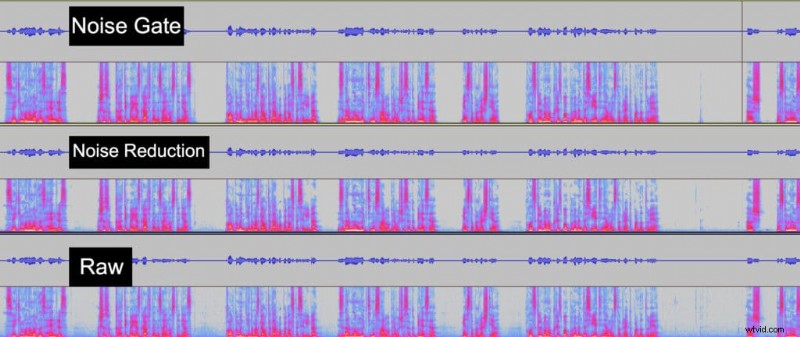
Nous pouvons comparer Noise Gate et Noise Reduction dans cette image ci-dessus.
Noise Gate supprime un peu plus le bruit de fond par rapport à la réduction du bruit, mais nous pouvons contrôler cela avec la réduction de niveau dans Noise gate et réduction du bruit paramètres dans Réduction du bruit. En général, vous voulez laisser une partie du bruit de fond car cela semble plus naturel avec un peu de bruit.
La principale différence entre les deux méthodes est la façon dont l'outil de réduction du bruit réduit le bruit de fond même pendant les voix, tandis que le noise gate n'affecte que les parties entre les voix.
Cependant, l'outil de réduction du bruit réduit le bruit de fond pendant les voix au détriment de la qualité audio. Après avoir appliqué la réduction du bruit, vous remarquerez peut-être des artefacts dans votre audio. C'est parce qu'il a supprimé certaines des fréquences qui se trouvent dans votre voix et cela semble maintenant bizarre.
Par conséquent, je n'appliquerais l'outil de réduction du bruit que si le bruit de fond est très élevé dans votre enregistrement, sinon, je m'en tiendrais au noise gate.
Pour un guide plus détaillé sur l'utilisation de Noise Gate, lisez l'article suivant :https://voiceovertip.com/how-to-use-noise-gate-on-audacity/
De plus, si vous voulez savoir comment enregistrer de l'audio sans bruit de fond élevé, vous pouvez lire cet article pour quelques conseils :https://voiceovertip.com/how-to-record-audio-without-noise/
